O guia definitivo para gerenciar contatos no S9/S8
Para quase todos os usuários de smartphones, os contatos são de extrema importância. Afinal, nosso smartphone não serve para nada se não tiver contatos atualizados. No entanto, para manter seus contatos à mão ou movê-los de um dispositivo para outro, você precisa gerenciá-los com antecedência. Se você possui um Samsung Galaxy S8 ou S9, também deve tomar algumas medidas adicionais para gerenciar contatos no S9. Isso inclui a edição, exclusão, adição e atualização de contatos. Além disso, você deve saber como mover seus contatos de um dispositivo para outro. Neste guia, abordaremos tudo isso de maneira extensa.
Parte 1: Como adicionar um novo contato no S20/S9/S8?
Para gerenciar contatos no S9 ou S8, primeiro você precisa saber como adicionar um novo contato. Assim como outros smartphones Android, a técnica é bastante simples. Se você é iniciante ou um novo usuário do Android, pode aprender como adicionar contatos no S9 ou S8 seguindo estas etapas.
1. Simplesmente desbloqueie seu dispositivo e inicie o aplicativo Contatos.
2. Isso exibirá uma lista de todos os contatos salvos no dispositivo. Toque no ícone “+” para adicionar um contato.
3. Abrirá uma interface para adicionar um novo contato. Você pode obter a mesma interface acessando o aplicativo de telefone, digitando um número e tocando no botão Adicionar.
4. Na lista suspensa, selecione onde deseja salvar seu contato (telefone, conta do Google ou cartão SIM).
5. Preencha as informações básicas como detalhes de contato, nome, e-mail e assim por diante.
6. Quando terminar, toque no botão “Salvar”.

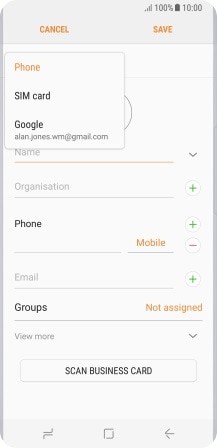
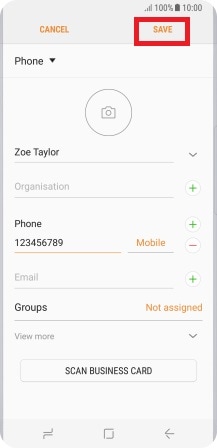
Parte 2: Como editar um contato no S20/S9/S8?
Há momentos em que precisamos editar contatos no S20/S9/S8 também, como editar o nome, número, e-mail, alterar a foto do perfil etc. Uma vez que o contato foi salvo, ele também pode ser facilmente editado. Dessa forma, você pode gerenciar contatos no S9 ou S8 sem problemas.
1. Para começar, inicie o aplicativo Contatos no dispositivo e selecione o contato que deseja editar.
2. Uma vez que o contato é aberto, você pode tocar no ícone Editar no canto superior direito.
3. Isso fará com que todos os campos essenciais sejam editáveis. Você pode simplesmente alterar qualquer detalhe crucial, como nome, número de contato, etc.
4. Depois de fazer as alterações relevantes, basta tocar no ícone Salvar.
Isso salvará as edições feitas no respectivo contato.
Parte 3: Como excluir contatos em S20/S9/S8?
Muitas vezes, recebemos contatos duplicados em nossos dispositivos Android. Se você sincronizou sua conta do Google com seu telefone e copiou todos os contatos em massa, isso pode levar à ocorrência de contatos duplicados. Também pode haver alguns outros motivos para excluir um contato que podem nos ajudar a gerenciar contatos no S9.
1. Para excluir qualquer contato, desbloqueie o dispositivo e acesse o aplicativo Contatos.
2. Agora, selecione os contatos que deseja excluir. Você também pode selecionar vários contatos.
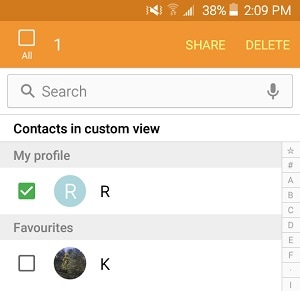
3. Toque no ícone da lixeira e confirme sua escolha. Isso simplesmente excluirá os contatos selecionados.

Parte 4: Como adicionar uma foto ao contato em S20/S9/S8?
Há muitas pessoas que desejam adicionar uma foto a um contato, pois facilita o reconhecimento do chamador. Idealmente, é um passo importante gerenciar contatos no S9 ou S8 e também facilitará a experiência do smartphone. Para alterar a foto do perfil do contato, basta seguir estas etapas.
1. Acesse o aplicativo de contatos em seu dispositivo e abra o contato de sua escolha.
2. Toque no ícone de edição para fazer alterações relevantes.
3. Depois de tocar na seção de fotos, você terá a opção de fazer upload de uma foto ou tirá-la.
4. Se você optar por tirar uma foto, o aplicativo da câmera no dispositivo será iniciado e você poderá tirar uma foto ao vivo.
5. Ao tocar na opção “Carregar uma foto”, a galeria do seu dispositivo será aberta. A partir daqui, você pode navegar até o local relevante e selecionar a foto que deseja atribuir ao contato.
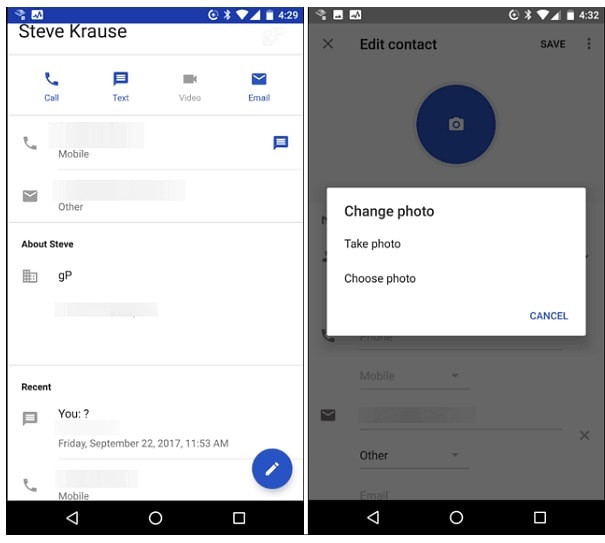
6. Se necessário, você pode cortar a foto e salvá-la para atribuir a foto ao contato.
Parte 5: Melhor gerenciador de contatos do Samsung Galaxy S9/S20
Se você não quiser passar por nenhum aborrecimento indesejado ao gerenciar contatos no S9 ou S20, basta tentar DrFoneTool – Gerenciador de Telefone (Android). Este gerenciador de dispositivos Android permite transferir todo tipo de dados entre seu smartphone e o computador. Além de importar e exportar seus contatos, você também pode excluí-los, mesclar contatos duplicados, excluir qualquer contato, adicionar um novo contato e muito mais. Não apenas para gerenciar contatos no S9, você também pode usá-lo para gerenciar outros tipos de arquivos de mídia, como fotos, vídeos, músicas, etc. É compatível com todas as principais versões de dispositivos Android e possui uma interface amigável. Aqui estão algumas maneiras fáceis de gerenciar contatos no S9/S20 usando o DrFoneTool – Phone Manager (Android).

DrFoneTool – Gerenciador de Telefone (Android)
Gerencie contatos, mensagens, fotos, vídeos e músicas do S9 facilmente!
- Transfira arquivos entre o Android e o computador, incluindo contatos, fotos, músicas, SMS e muito mais.
- Gerencie, exporte / importe suas músicas, fotos, vídeos, contatos, SMS, aplicativos etc.
- Transfira o iTunes para o Android (vice-versa).
- Gerencie seu dispositivo Android no computador.
- Totalmente compatível com o Android 8.0.
1. Importar contatos para S20/S9/S8
Para começar, basta conectar seu dispositivo Android ao sistema e iniciar o kit de ferramentas DrFoneTool. Vá para o módulo ‘Gerenciador de Telefone’ e visite a aba “Informações”. No painel esquerdo, você pode selecionar ‘Contatos’. Isso exibirá todos os contatos no dispositivo. Para importar contatos, clique no ícone de importação. Isso lhe dará a opção de importar contatos de um vCard, CSV ou outros formatos.

2. Exporte contatos de S20/S9/S8
Se você deseja manter um backup de seus contatos, também pode exportá-los para um formato diferente. Para fazer isso, selecione os contatos que deseja mover e clique no ícone de exportação. Você pode selecionar o formato (CSV, vCard, etc.) de sua escolha ou também pode mover diretamente os contatos selecionados para qualquer outro dispositivo.

3. Mesclar contatos duplicados
Se você tiver muitos contatos duplicados no seu dispositivo, poderá optar por mesclá-los também. Vá para a opção Mesclar na guia Informações > Contatos da interface. A partir daqui, você pode selecionar os contatos que deseja mesclar e selecionar um tipo de correspondência. Após fazer sua seleção, clique no botão “Mesclar selecionados”.

4. Adicione, edite ou exclua contatos
Usando DrFoneTool – Phone Manager (Android), você pode gerenciar facilmente os contatos no S9 adicionando, excluindo ou editando qualquer contato. A aba de informações já terá uma lista de todos os contatos salvos no seu aparelho. Para excluir qualquer contato, basta selecioná-lo e clicar no ícone da lixeira (botão excluir).
Para editar um contato, basta clicar duas vezes nele. Isso lhe dará a opção de editar qualquer campo. Se você deseja adicionar um novo contato, clique no ícone “+” na barra de ferramentas. Isso iniciará um novo pop-up onde você poderá adicionar as informações relevantes e salvar o contato.

5. Gerenciar grupos
Você também pode categorizar seus contatos em diferentes grupos. Se desejar, você também pode criar um novo contato. Basta arrastar um contato e soltá-lo em qualquer outro grupo. Você também pode clicar duas vezes nele e alocá-lo para qualquer grupo.

Com a ajuda do DrFoneTool – Phone Manager (Android), você pode gerenciar facilmente os contatos no S9 e em todos os outros smartphones Android populares. Ele tem uma interface fácil de usar e vem com vários recursos avançados que permitem que você transfira seus dados de um dispositivo para outro sem problemas. Seria uma solução completa para todas as suas necessidades em relação ao gerenciamento geral dos dados do seu smartphone.
Artigos Mais Recentes

